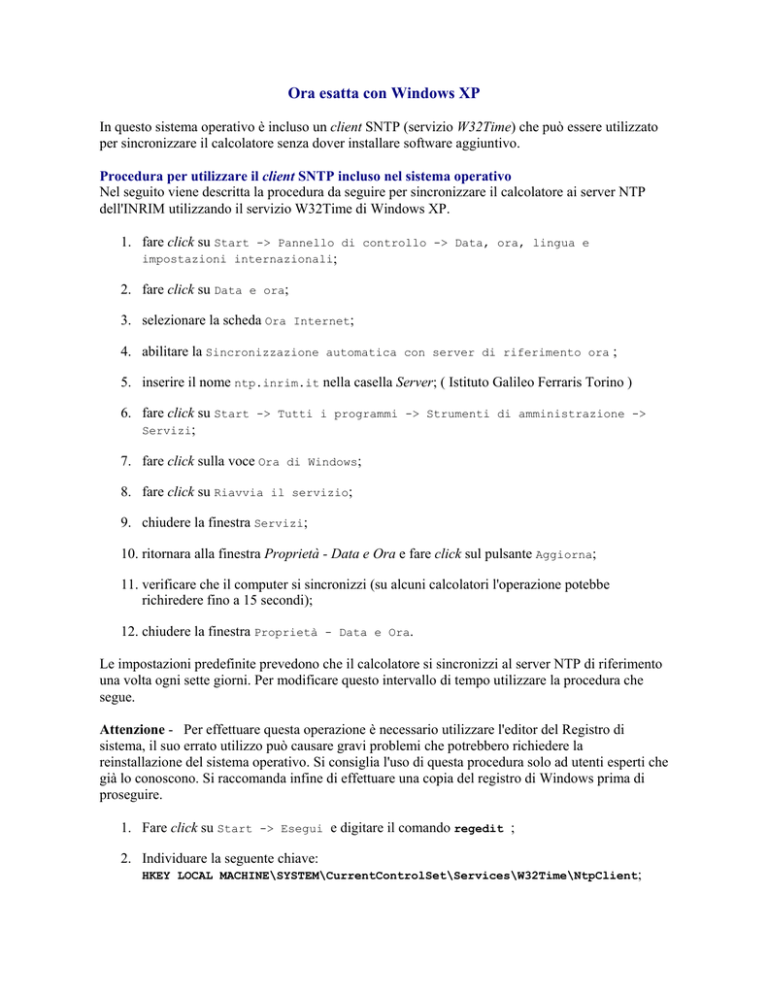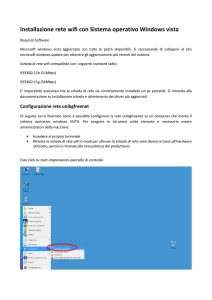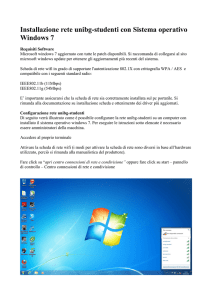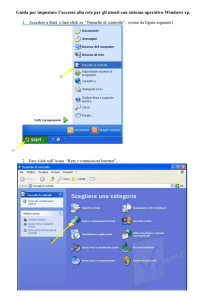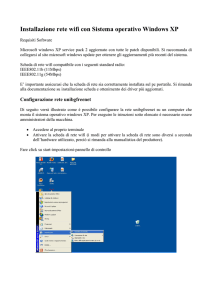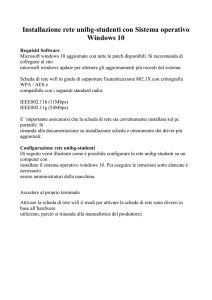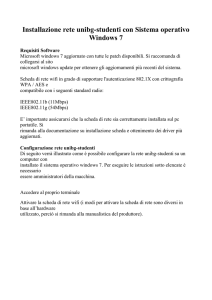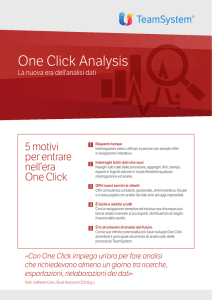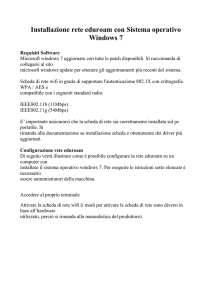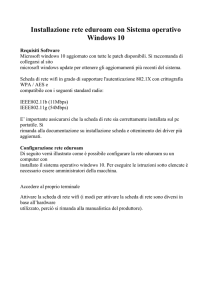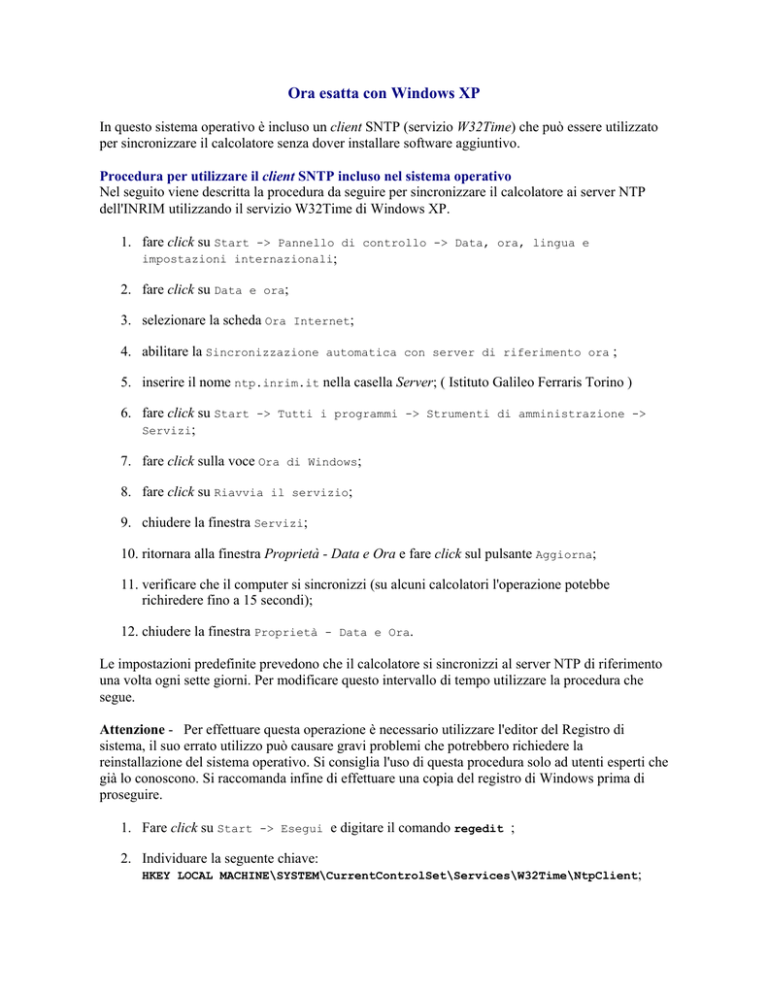
Ora esatta con Windows XP
In questo sistema operativo è incluso un client SNTP (servizio W32Time) che può essere utilizzato
per sincronizzare il calcolatore senza dover installare software aggiuntivo.
Procedura per utilizzare il client SNTP incluso nel sistema operativo
Nel seguito viene descritta la procedura da seguire per sincronizzare il calcolatore ai server NTP
dell'INRIM utilizzando il servizio W32Time di Windows XP.
1. fare click su Start -> Pannello di controllo -> Data, ora, lingua e
impostazioni internazionali;
2. fare click su Data e ora;
3. selezionare la scheda Ora Internet;
4. abilitare la Sincronizzazione automatica con server di riferimento ora ;
5. inserire il nome ntp.inrim.it nella casella Server; ( Istituto Galileo Ferraris Torino )
6. fare click su Start -> Tutti i programmi -> Strumenti di amministrazione ->
Servizi;
7. fare click sulla voce Ora di Windows;
8. fare click su Riavvia il servizio;
9. chiudere la finestra Servizi;
10. ritornara alla finestra Proprietà - Data e Ora e fare click sul pulsante Aggiorna;
11. verificare che il computer si sincronizzi (su alcuni calcolatori l'operazione potebbe
richiredere fino a 15 secondi);
12. chiudere la finestra Proprietà - Data e Ora.
Le impostazioni predefinite prevedono che il calcolatore si sincronizzi al server NTP di riferimento
una volta ogni sette giorni. Per modificare questo intervallo di tempo utilizzare la procedura che
segue.
Attenzione - Per effettuare questa operazione è necessario utilizzare l'editor del Registro di
sistema, il suo errato utilizzo può causare gravi problemi che potrebbero richiedere la
reinstallazione del sistema operativo. Si consiglia l'uso di questa procedura solo ad utenti esperti che
già lo conoscono. Si raccomanda infine di effettuare una copia del registro di Windows prima di
proseguire.
1. Fare click su Start -> Esegui e digitare il comando regedit ;
2. Individuare la seguente chiave:
HKEY LOCAL MACHINE\SYSTEM\CurrentControlSet\Services\W32Time\NtpClient;
3. Fare click su SpecialPollInterval (nel riquadro di destra) e scegliere il comando
Modifica -> Modifica
Fare click su Base -> Decimale
inserire il valore in secondi (es. 86400 per un giorno) dell'intervallo di tempo tra due
sincronizzazioni successive
fare click sul pulsante OK;
4. Selezionare il comando Esci dal menù File;
5. fare click su Start -> Tutti i programmi -> Strumenti di amministrazione ->
Servizi;
6. fare click sulla voce Ora di Windows;
7. fare click su Riavvia il servizio;
8. chiudere la finestra Servizi.